
- アプリとは何かがお年寄りにも簡単にわかる。
- アプリの基本的な使い方がわかる。
- お年寄りが苦手なスマホの基本操作がわかる。
- 高齢者向けのおすすめアプリがわかる。
- 無料アプリと有料アプリの違いがわかる。
スマホが便利なのは知っているけれど、アプリのことがよくわからない、というお年寄りの方も多いのではないでしょうか?
この記事では「アプリとは何か」をお年寄りにもわかりやすく説明し、スマホの基本機能と便利なアプリの使い方について詳しく解説します。
アプリとは、スマートフォンで特定の機能を実行するためのソフトウェアです。
例えば、写真を撮る、地図を調べる、音楽を聴くといった作業を簡単に実行できます。
このガイドを読めば、スマホ初心者でも安心してアプリを使いこなせるようになりますよ。
お年寄りの方にも親しみやすい言葉で解説していますので、ぜひ参考にしてください。
アプリの世界が広がると、スマホがますます便利で楽しいツールになりますよ!
アプリとはお年寄りに説明!簡単に理解しよう
アプリとは、スマートフォンで特定の機能を実行するためのソフトウェアのことです。
スマホの画面に表示されるアイコン(アプリの絵のボタン)をタップ(画面を軽く触ること)すると、アプリが起動し、さまざまな機能を使えるようになります。
アプリは「写真を撮る」「地図を調べる」「音楽を聴く」「メールを送る」といった作業を簡単に実行するために作られています。
アプリとは簡単に言うと
前述のとおり、アプリとは、特定の機能を実行するために設計されたソフトウェアのことです。
スマートフォンの画面に表示されるアイコンをタップすると、アプリが起動し、写真を撮ったり、地図を調べたり、音楽を聴いたり、メールを送ったりすることができます。
アプリは、スマートフォンを便利に使うための必需品です。
アプリの語源
アプリの語源は、英語の”application”で、「〜を適用すること、応用すること」という意味があります。
スマートフォンは、端末だけでは動きません。
スマートフォンにはOS(オペレーティングシステム)という基本ソフトが入っていて、アプリ(応用ソフト)を入れることで、さまざまな機能の実行が可能になります。
アプリの種類
アプリには以下のような種類があります:
- スマホアプリ:スマートフォンにダウンロードして使うアプリ。
- Webアプリ:ブラウザ上で動作するアプリ。
- パソコンアプリ:パソコンで使うアプリ。
例えば、メールアプリやSNSアプリ、カメラ・写真アプリなどがあります。
アプリのインストール
スマホにアプリを入れるには、アプリストアを利用します。
iPhoneの場合は”App Store”、Androidの場合は”Google Play”からアプリをダウンロードし、インストール(アプリをスマホに入れること)します。
インストール後は、アプリのアイコンをタップするだけでアプリを利用できます。
アプリは私たちの生活を大いに便利にしてくれますが、ダウンロード(インターネットからアプリを取り込むこと)する前に必ずアプリの評判やレビュー(他の人の使った感想)を確認しましょう。
不審なアプリを避けることで、セキュリティを守ることができます。
アプリを理解することで、スマホの利用がより便利で楽しくなります。
気になるアプリがあれば、ぜひ試してみてくださいね。
アプリを開くとは

アプリを開くとは、スマートフォンの画面に表示されているアイコンをタップして、そのアプリを起動することを意味します。
例えば、写真アプリのアイコンをタップすると、カメラが起動して写真を撮ることができるようになります。
アプリを開くことで、スマートフォンのさまざまな機能を活用できます。
アプリを開く手順
アプリを開く手順はとても簡単です:
- スマートフォンのホーム画面を表示します。
- 使用したいアプリのアイコンを見つけます。
- アイコンをタップします。
アプリの起動後の操作
アプリを開いた後は、アプリごとに異なる操作が求められます。例えば:
- 写真アプリ:カメラ機能が起動し、写真を撮ることができます。
- 地図アプリ:現在地を確認したり、目的地を検索したりできます。
- 音楽アプリ:好きな音楽を再生したり、プレイリストを作成したりできます。
アプリの閉じ方
アプリを使い終わったら、以下の手順でアプリを閉じます:
- 画面下部のホームボタンを押します(または、ジェスチャー操作でホーム画面に戻ります)。
- アプリを完全に終了させたい場合は、タスクマネージャーを開いてアプリをスワイプして終了します。
アプリを開いて様々な機能を楽しみながら、使い終わった後は必ず閉じておくことを習慣にしましょう。
これにより、バッテリーの節約やスマートフォンのパフォーマンス維持につながります。
アプリを使いこなすことで、日常生活がさらに便利で楽しくなりますよ。
もし操作がわからない場合は、身近な人に聞いてみるか、インターネットで調べてみてくださいね。
アプリはお金がかかる?
アプリには無料のものと有料のものがあります。
無料アプリはダウンロードしてすぐに使えますが、有料アプリはダウンロード時に料金が発生することがあります。
無料アプリでも「アプリ内課金」がある場合があり、特定の機能やアイテムを使うためには追加料金が必要になることもあります。
アプリの料金がかかる場合
- 有料アプリ:ダウンロード時に料金が発生します。
- アプリ内課金:無料アプリ内で特定の機能やアイテムを使うために追加料金が必要です。
料金がかかるアプリの見分け方
- アプリストアで確認:ダウンロード前にアプリストアの詳細情報を確認しましょう。「無料」「有料」「アプリ内課金あり」などの情報が表示されています。
- ユーザーレビュー:料金に関するユーザーレビューや評価も参考にすると良いでしょう。
アプリをダウンロードする前に料金情報を確認することが大切です。
特に高齢者の場合、無料だと思っていたアプリが後から課金されることがないよう、しっかり確認しましょう。
料金確認方法
アプリの料金を確認するには、アプリストアで詳細情報をチェックしましょう。
アプリのページには、「無料」「有料」「アプリ内課金あり」といった情報が表示されています。また、ユーザーレビューや評価も参考にするとよいでしょう。
料金確認のステップ
- アプリストアを開く:iPhoneの場合は「App Store」、Androidの場合は「Google Play ストア」を開きます。
- アプリを検索:ダウンロードしたいアプリを検索します。
- 詳細情報を確認:アプリの詳細ページで「無料」「有料」「アプリ内課金あり」と表示されているか確認します。
- レビューをチェック:ユーザーレビューや評価を見て、料金に関する情報を確認します。
注意点
- アプリ内課金:無料アプリでも、特定の機能やアイテムを使うために追加料金が必要な場合があります。
- サブスクリプション:月額料金や年額料金が発生するアプリもあるため、注意が必要です。
料金確認は、安全にアプリを利用するために欠かせないステップです。
料金の考え方
アプリの料金は、ダウンロード時の一回払い、有料サブスクリプション、アプリ内課金など、さまざまな形態があります。
一回払いのアプリは購入後ずっと使えますが、サブスクリプション型は毎月や毎年料金が発生します。
アプリ内課金は、基本無料のアプリで特定の機能やアイテムを使う際に追加料金が必要になる場合があります。
料金形態の種類
- 一回払い:ダウンロード時に一回だけ料金を支払う。
- サブスクリプション:毎月や毎年料金が発生する定期支払い。
- アプリ内課金:無料アプリ内で特定の機能やアイテムを購入する。
メリットとデメリット
- メリット:一度の支払いでずっと使える。
- デメリット:高額な場合がある。
- メリット:常に最新の機能が使える。
- デメリット:継続的に料金が発生する。
- メリット:必要なときにだけ課金できる。
- デメリット:使いすぎると高額になる可能性がある。
アプリの料金形態を理解し、自分に合った使い方を選びましょう。
アプリは無料ですか?

アプリには完全に無料のものと、無料でダウンロードできるが一部機能は有料のものがあります。
完全無料のアプリは、すべての機能を無料で利用できますが、一部機能が有料のアプリは、基本機能は無料で使え、追加機能を使うために課金が必要です。
アプリストアで「無料」「アプリ内課金あり」と表示されるので、確認してからダウンロードしましょう。
無料アプリと有料アプリの違い
- 完全無料:すべての機能が無料で利用できる。
- アプリ内課金あり:基本機能は無料だが、追加機能やアイテムを使うために課金が必要。
無料アプリの注意点
- 広告表示:無料アプリには広告が表示されることが多い。
- 機能制限:無料版では機能が制限されている場合がある。
ダウンロード前の確認
- アプリストアの詳細情報:無料か有料か、アプリ内課金があるかを確認。
- ユーザーレビュー:料金に関する情報をチェック。
無料アプリをダウンロードする前に、課金の有無を確認して、安心して使えるようにしましょう。
以上のように、アプリの料金に関する情報をしっかりと確認することで、安心してアプリを利用することができます。
特に高齢者の方は、初めてのアプリ利用に戸惑うこともあるかもしれませんが、しっかりと確認することでトラブルを避けることができます。
何か不明な点があれば、家族や友人に聞いてみるのも良いでしょう。安全にアプリを楽しんでくださいね!
スマホの使い方|高齢者に向けた基本ガイド
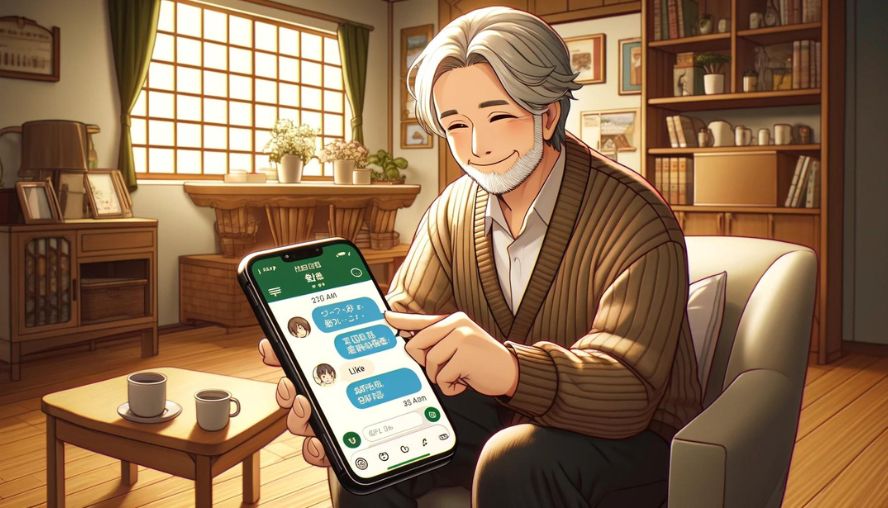
スマホを初めて使う高齢者の方にとって、スマホの基本的な使い方を理解することは重要です。
ここでは、スマホの基本操作から設定方法、トラブルシューティングまでを詳しく説明します。
スマホは便利なツールですが、最初は操作に戸惑うこともあるでしょう。
このガイドが、スマホを使いこなすための手助けになれば幸いです。
スマホの使い方|高齢者が気をつけること
スマホの使い方にはいくつかの注意点があります。
まず、バッテリーの管理が重要です。
バッテリーが切れると緊急時に使用できなくなるため、こまめに充電する習慣をつけましょう。
また、スマホはインターネットに接続して使用することが多いため、データ通信量にも注意が必要です。
データ通信量が多いと通信料金が高額になることがあります。
Wi-Fiを利用することで通信費を抑えることができます。
スマホの安全な使い方
スマホを使う際の安全対策も重要です。以下の点に注意しましょう:
- パスワード設定:スマホには必ずパスワードを設定し、個人情報の漏洩を防ぎましょう。
- フィッシング対策:知らない送信元からのメールやSMSに記載されているリンクはクリックしないようにしましょう。
- 定期的なアップデート:スマホやアプリのアップデートはセキュリティ強化に繋がりますので、定期的に行いましょう。
高齢者におすすめのアプリ
高齢者にとって使いやすく便利なアプリをいくつかご紹介します。
まず、「Googleマップ」は、場所の検索やナビゲーションに便利です。
また、「LINE」は家族や友人との連絡に最適なアプリです。
さらに、「Yahoo!天気」などの天気予報アプリは、外出時の天候チェックに役立ちます。
これらのアプリは、日常生活をより便利にしてくれるでしょう。
おすすめアプリの具体例
- Googleマップ:ナビゲーションや周辺の施設検索に便利。
- LINE:メッセージや通話が無料で行えるコミュニケーションアプリ。
- Yahoo!天気:地域の天気情報をリアルタイムで確認可能。
- NHKニュース・防災アプリ:災害情報や最新ニュースを提供。
これらのアプリをインストールして活用することで、日常生活がよりスムーズになります。
スマホの設定方法とトラブルシューティング
スマホの初期設定は、基本操作を学ぶ第一歩です。
まず、Wi-Fiの設定を行いましょう。
設定画面から「Wi-Fi」を選び、利用可能なネットワークに接続します。
次に、GoogleアカウントやApple IDを作成して、アプリのダウンロードやメールの設定を行います。
スマホが動作しない場合や問題が発生した場合は、再起動することで多くの問題が解決します。
それでも解決しない場合は、キャリアのサポートセンターに問い合わせると良いでしょう。
トラブルシューティングの手順
- 再起動:スマホの電源を切って再度入れることで、多くの問題が解決します。
- キャッシュのクリア:アプリのキャッシュをクリアすることで動作が改善される場合があります。
- 設定のリセット:ネットワーク設定やアプリの設定をリセットすることで問題を解決することができます。
スマホの設定やトラブルシューティングを学ぶことで、より快適にスマホを利用できるようになります。
課金料金の支払い方法
アプリには無料のものと有料のものがあります。
有料アプリを購入する際には、クレジットカードやプリペイドカードを使って支払うことができます。
アプリ内で追加の機能やアイテムを購入することもでき、この場合も同様に支払いが発生します。
課金を行う前には、アプリの評価やレビューを確認して、安全性を確保しましょう。
また、不必要な課金を防ぐために、パスワードや認証コードを設定することをお勧めします。
支払い方法の詳細
- クレジットカード:直接アプリストアで支払いが可能。
- プリペイドカード:事前に購入してチャージすることで利用可能。
- キャリア決済:通信料金と一緒に支払う方法もあります。
支払い方法を確認して、安全にアプリを利用しましょう。
スマホの使い方の基本ステップ

スマホを使う基本ステップは以下の通りです。
まず、電源ボタンを押してスマホを起動します。
次に、ホーム画面に表示されるアプリのアイコンをタップして、アプリを開きます。
電話をかける場合は、電話アプリを開き、連絡先を選んで電話をかけます。
メールを送る場合は、メールアプリを開き、新規メールを作成して送信します。
これらの基本操作を繰り返すことで、スマホの操作に慣れていきます。
基本操作の具体例
- 電話をかける:電話アプリを開き、連絡先を選んで電話をかけます。
- メールを送る:メールアプリを開き、新規メールを作成して送信します。
- アプリを開く:ホーム画面のアイコンをタップしてアプリを起動します。
基本操作を覚えることで、スマホをより活用できるようになります。
スマホの使い方とアプリの活用法
スマホを使いこなすためには、アプリの活用が欠かせません。
例えば、健康管理アプリを使えば、日々の運動量や食事の記録を簡単に管理することができます。
また、カレンダーアプリを使えば、予定の管理が簡単に行えます。
さらに、ニュースアプリを使えば、最新のニュースをいつでも確認することができます。
これらのアプリをうまく活用することで、スマホをより便利に使うことができます。
アプリ活用の具体例
- 健康管理アプリ:運動量や食事の記録を管理。
- カレンダーアプリ:予定の管理が簡単に行える。
- ニュースアプリ:最新のニュースをリアルタイムで確認。
アプリを活用して、スマホを生活の中で最大限に活用しましょう。
アプリの有料無料の見分け方と安全な使い方

アプリには無料のものと有料のものがあり、その違いを理解することは重要です。
有料アプリには購入時に料金が発生するものと、ダウンロード後に課金が発生するものがあります。
これに対し、無料アプリは基本的には無料で利用できますが、「アプリ内課金」がある場合もあります。
アプリを利用する際には、料金形態を確認し、安全に利用することが大切です。
有料無料の見分け方
アプリの有料無料を見分けるには、まずアプリストアでの表示を確認しましょう。
アプリ名の横に料金が表示されている場合は有料アプリで、価格が記載されていない場合は無料アプリです。
ただし、無料アプリでもアプリ内課金が存在する場合があります。
例えば、ゲームアプリでは基本プレイは無料でも、アイテム購入や追加機能の利用に課金が必要なことがあります。
この情報はアプリの詳細ページで確認できるので、ダウンロード前に必ずチェックしましょう。
主な確認ポイント
- 料金表示:アプリ名の横に表示された価格
- アプリ内課金:無料アプリでも課金が必要な場合がある
アプリの詳細ページをしっかり確認することで、不要な出費を防ぎ、安全にアプリを利用できます。
無料アプリの料金発生ポイント
無料アプリの中には、アプリ内課金が含まれているものがあります。
これは、アプリ自体は無料でダウンロードできるものの、特定の機能やアイテムを使用するために追加料金が必要となる仕組みです。
例えば、無料のゲームアプリでは、特別なアイテムやキャラクターを購入するために課金が必要となることがよくあります。
これにより、ユーザーは基本的な部分を無料で楽しむことができますが、より深く楽しむためには課金が必要になることがあります。
課金ポイント
- 特別アイテム:ゲーム内で強力なアイテムを購入するための課金
- 追加機能:基本機能以外の特別な機能の利用
課金を行う前には、アプリの評価やレビューを確認して、安全性を確保しましょう。
安全なアプリの選び方
アプリを選ぶ際には、安全性を確認することが重要です。
まず、アプリストアのレビューや評価をチェックしましょう。
高評価のアプリは信頼性が高く、安心して利用できる可能性が高いです。
また、アプリの提供元が信頼できる企業であることを確認することも大切です。
知らない企業や個人が提供するアプリは、セキュリティリスクが高い場合があります。
さらに、アプリの権限設定を確認し、不必要なアクセス権限を求めていないか注意しましょう。
チェックポイント
- レビューと評価:高評価のアプリを選ぶ
- 提供元:信頼できる企業が提供しているか
- 権限設定:不必要な権限を要求していないか
信頼できるアプリを選ぶことで、セキュリティリスクを最小限に抑えることができます。
アプリの日本語での意味を分かりやすく説明
アプリとは、「アプリケーションソフトウェア」の略で、特定の目的を持ったソフトウェアのことを指します。
例えば、地図を表示するアプリ、音楽を再生するアプリ、写真を編集するアプリなど、さまざまな機能を持つアプリがあります。
スマートフォンの画面に表示されるアイコンをタップすることで、アプリを起動し、目的の作業を行うことができます。
アプリはスマートフォンの利便性を高める重要なツールです。
アプリの具体例
- 地図アプリ:Googleマップなど
- 音楽アプリ:Spotifyなど
- 写真編集アプリ:Instagramなど
アプリは日常生活を便利にするためのツールであり、さまざまな用途に応じたアプリが存在します。
料金の仕組み
アプリの料金には、初回購入時に一度だけ料金が発生する「買い切り型」と、一定期間ごとに料金が発生する「サブスクリプション型」があります。
買い切り型のアプリは、一度購入すれば追加料金なしで利用できますが、サブスクリプション型のアプリは、毎月や毎年の料金支払いが必要です。
また、無料アプリでもアプリ内課金が存在する場合があり、特定の機能やアイテムを使用するために追加料金が必要になることがあります。
このように、アプリの料金形態はさまざまであり、利用前にしっかり確認することが重要です。
料金形態
- 買い切り型:一度の購入で利用可能
- サブスクリプション型:定期的な料金支払いが必要
- アプリ内課金:特定機能やアイテムの使用に追加料金が発生
アプリの料金形態を理解し、自分に合ったアプリを選ぶことで、無駄な出費を防ぎ、より良い利用体験が得られます。
アプリとは?お年寄りに説明!使い方の具体例

アプリとは、スマートフォンやタブレットで特定の機能を実行するためのソフトウェアのことです。
例えば、写真を撮る、地図を調べる、音楽を聴くなどの機能があります。スマートフォンの画面に表示されるアイコンをタップするだけで、簡単に使用することができます。
アプリの種類は多岐にわたり、日常生活を便利にするためのものがたくさんあります。
お年寄りの方にも使いやすいアプリが増えているので、是非活用してみてください。
スマホを活用した便利なアプリの紹介
スマホには、日常生活を便利にしてくれる多くのアプリがあります。
ここでは、その中から特におすすめのアプリをいくつか紹介します。
Googleマップ
- 機能:道案内、現在地確認
- 利用シーン:初めて訪れる場所への移動時
- 特徴:目的地を入力すると、最適なルートを案内
Googleマップは、初めて訪れる場所でも迷わずに目的地に到着できる優れたアプリです。
現在地の確認や目的地までの経路を詳細に表示してくれるので、安心して移動できます。
LINE
- 機能:メッセージのやり取り、写真や動画の送信
- 利用シーン:家族や友人との連絡
- 特徴:無料通話やビデオ通話も可能
LINEは、家族や友人との連絡を簡単に取ることができるアプリです。
写真や動画を送信する機能もあり、孫の成長をリアルタイムで共有することができます。
無料通話やビデオ通話も可能で、距離を感じさせません。
健康管理アプリ
- 機能:歩数計測、体重管理、健康状態のチェック
- 利用シーン:日々の健康管理
- 特徴:グラフで視覚的に健康状態を確認
健康管理アプリは、日々の健康状態を記録し管理するのに役立ちます。
歩数や体重、血圧などを記録し、グラフで視覚的に確認できるため、健康管理のモチベーションが向上します。
おすすめアプリの具体例
- Googleマップ:道案内や現在地確認に最適。
- LINE:家族や友人との連絡に便利。
- 健康管理アプリ:日々の健康管理に役立つ。
これらのアプリを活用することで、スマホがより便利で楽しいツールとなります。
ぜひ試してみてくださいね。
高齢者向けの人気アプリ紹介

高齢者に特におすすめのアプリをいくつか紹介します。
これらのアプリは、日常生活をより便利に、安全にするためのツールとして活用できます。
シニア向けスマホ教室
- 機能:スマホの基本操作を学べる
- 利用シーン:スマホの使い方を学びたい時
- 特徴:初心者でも安心して学べる
シニア向けスマホ教室アプリは、スマホの基本操作を分かりやすく教えてくれるアプリです。
スマホに慣れていない方でも安心して使い始めることができ、ステップバイステップで学習が進められます。
薬の管理アプリ
- 機能:服薬時間の通知、薬の記録
- 利用シーン:薬の飲み忘れ防止
- 特徴:服薬時間を通知してくれる
薬の管理アプリは、飲むべき薬の時間を通知してくれるので、薬の飲み忘れを防ぐことができます。
また、服薬の記録を残すこともできるため、服薬状況を確認するのに役立ちます。
おすすめアプリの具体例
- シニア向けスマホ教室:スマホの基本操作を学べる。
- 健康管理アプリ:日々の健康状態を管理できる。
- 薬の管理アプリ:薬の飲み忘れを防げる。
これらのアプリを活用することで、スマホが高齢者にとっても便利で安全なツールとなります。
ぜひ試してみてくださいね。
アプリとはお年寄りに説明の総まとめ
アプリとは、スマホやタブレットで特定の機能を実行するためのソフトウェアです。
お年寄りの方でも、使いやすいアプリがたくさんあります。
例えば、道案内の「Googleマップ」、メッセージのやり取りができる「LINE」、健康管理ができるアプリなどがあります。
これらのアプリを活用することで、生活がより便利になり、コミュニケーションもスムーズになります。
アプリの使用方法をしっかりと理解し、安全に活用して、快適なスマホライフを送りましょう。
- アプリとは、スマートフォンやタブレットで特定の機能を実行するソフトウェアである
- スマートフォンの画面に表示されるアイコンをタップして起動するものである
- アプリには無料のものと有料のものがある
- 無料アプリでもアプリ内課金がある場合がある
- アプリの料金形態は、一回払い、サブスクリプション、アプリ内課金がある
- 一回払いのアプリは購入後ずっと使えるものである
- サブスクリプション型は毎月や毎年料金が発生するものである
- アプリ内課金は、特定の機能やアイテムを使う際に追加料金が必要である
- 安全なアプリを選ぶためにレビューや評価をチェックすることが重要である
- 提供元が信頼できる企業であることを確認する必要がある
- アプリの権限設定を確認し、不必要な権限を求めていないか注意することが重要である
- アプリは日常生活を便利にするツールとして役立つものである
- 例として、Googleマップ、LINE、健康管理アプリがある
これらのポイントを理解することで、アプリを安全に利用し、生活をより便利にすることができます。
気になるアプリがあれば、ぜひ試してみてくださいね!